Programul Phatch este disponibil pentru instalare din "Centrul de aplicații Ubuntu", introduceți numele acestuia în câmpul de căutare și faceți clic pe butonul "install".
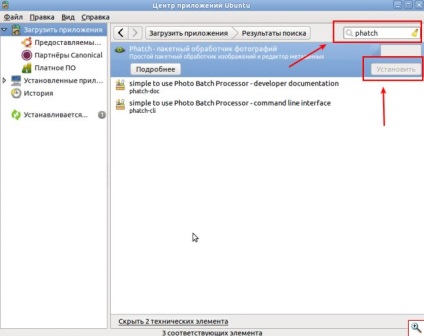
După instalare, programul poate fi găsit în meniul principal al aplicației - Graphics - Phatch.
Prima cunoaștere cu Phatch introduce într-o anumită perplexitate. În majoritatea aplicațiilor, vom deschide mai întâi fișierul pentru editare și numai apoi vom decide care acțiuni vor fi efectuate asupra acestuia.
În "Phatch" este exact opusul. În prima etapă a lucrării, trebuie să-i spunem programului: ce transformări pe imagini și în ce ordine vrem să realizăm și numai atunci specificăm directorul cu fișierele care vor fi procesate.
Înainte să ajungem la lucru cu Phatch, trebuie să fim clari de ceea ce vrem să ieșim din cale. Vă sugerăm să vă familiarizați cu programul pe un exemplu real.
Acum câteva săptămâni trebuia să încarc fotografiile de case de lemn într-un site puțin cunoscut al "Pestovo". Pentru a proteja cumva materialele de furt, am decis să fac următoarele acțiuni:
Aplicați un filigran pentru fiecare fotografie
Puneți o semnătură în partea de jos a fiecărei fotografii
Faceți fiecare imagine aruncată o umbră
Reduceți toate fotografiile astfel încât lățimea imaginii să fie de 600 de pixeli
Salvați fotografia într-un director separat
Pentru a vă familiariza mai bine cu programul, vom repeta toate acțiunile de mai sus. Cu toate astea, Phatch permite mult mai mult. Sunt sigur că pe viitor, folosind metoda "științifică", veți cunoaște toate caracteristicile programului, dar pentru moment, propun să trecem la partea practică a cunoașterii noastre cu Phatch.
Când rulați pentru prima dată Phatch, vedem o mică fereastră nedescripționată, unde suntem sfătuiți să faceți clic pe buton sub forma unui semn "+".
Acest buton este utilizat pentru a adăuga o acțiune nouă.
Înainte să fac clic pe ceva, vreau să explic din nou logica programului. În prima etapă vom compune un fel de listă de acțiuni (algoritm) prin care va funcționa Phatch. Adăugarea fiecărei acțiuni noi este declanșată făcând clic pe butonul de mai sus "+"
Am compilat deja o listă a ceea ce trebuie să facem, deci faceți clic pe "+"
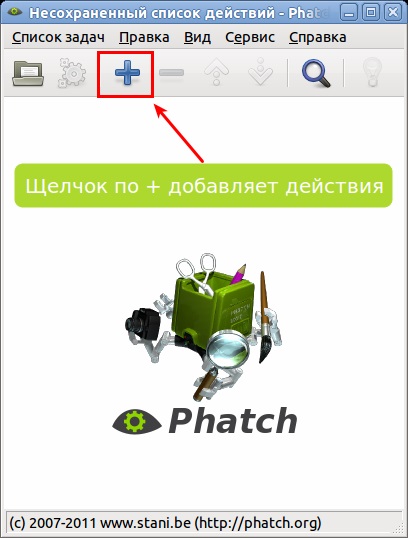
... și în fereastra nouă căutăm elementul "Filigran". Selectați-l cu mouse-ul și colțul din dreapta jos al ferestrei, faceți clic pe butonul "Adăugați"
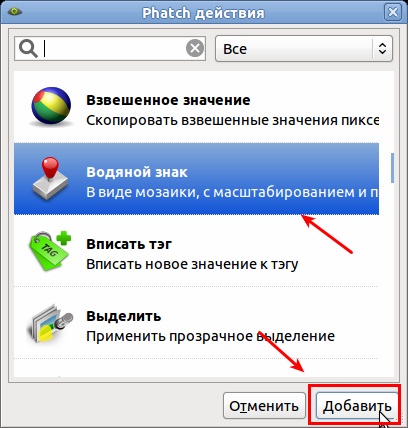
Observați în fereastra principală a programului că a apărut prima acțiune, care are un nume complet logic - "Watermark".
Următorul lucru pe care trebuie să-l facem este să specificăm propriul fișier imagine cu un filigran. Trebuie să se facă în avans în format PNG cu un fundal transparent.
Pentru a vă specifica filigranul, faceți clic pe câmpul "Fișier al semnului"
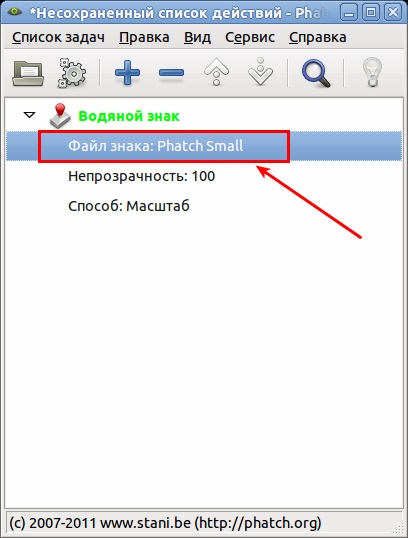
Se va deschide o nouă fereastră, în care vor fi prezentate în prealabil variante de filigrane deja făcute. Nu suntem mulțumiți de acestea, faceți clic pe pictograma mică sub forma unui dosar din colțul din stânga sus și selectați pe hard diskul calculatorului un fișier în format PNG pregătit în prealabil
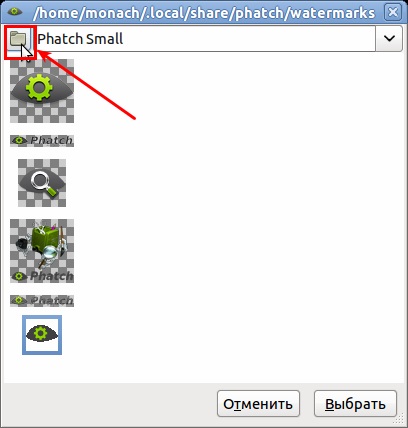
După ce fișierul este afișat în colțul din dreapta jos, faceți clic pe butonul "Selectare".
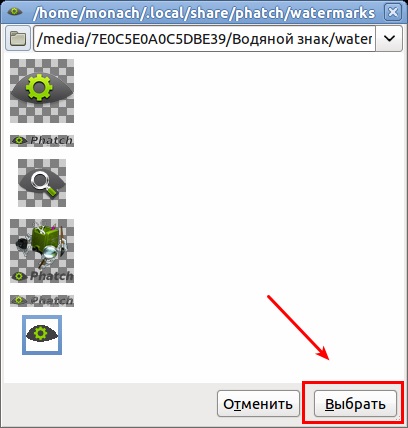
Pentru ca filigranul nostru să nu se suprapună cu imaginea principală, ci să se îmbine cu acesta într-un singur întreg, trebuie să ajustați opțiunea "Opacitate". Pentru a face acest lucru, să faceți clic pe acest element din fereastră și să mutați glisorul în poziția de mijloc. În cazul meu, valoarea acestui parametru a fost de 48
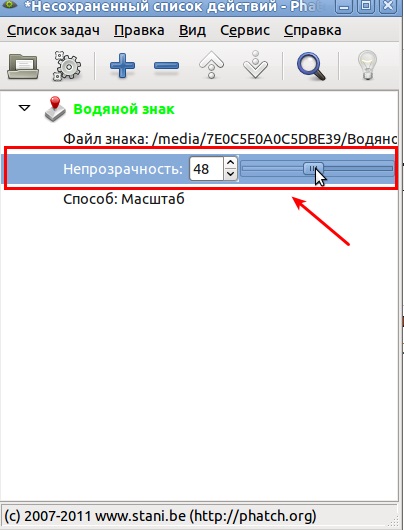
Următoarea etapă a lucrării noastre este adăugarea unei inscripții pe fotografie. Am decis să fac o mică semnătură cu numele site-ului meu în partea de jos a imaginii.
Pentru a face acest lucru, faceți din nou clic pe butonul "+" și într-o fereastră nouă căutăm elementul "Text". Selectați-l și faceți clic pe butonul "Adăugați"
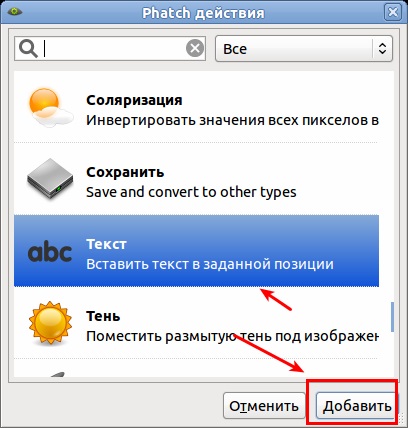
În fereastra principală a programului, faceți clic pe câmpul "Text" și modificați conținutul acestuia pe propriul dvs.
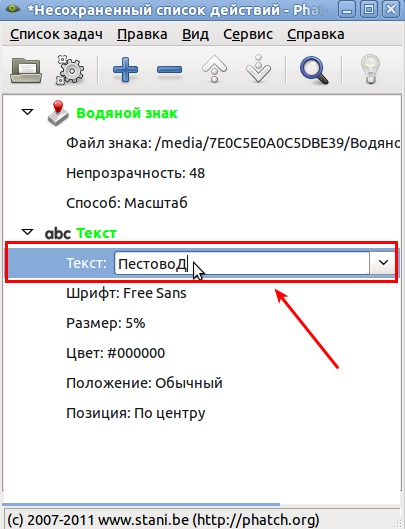
Acum trebuie să ne asigurăm că textul nostru este afișat în partea de jos a imaginii. Pentru a face acest lucru, faceți clic pe elementul "Poziție", apoi selectați "Personalizat" din lista derulantă
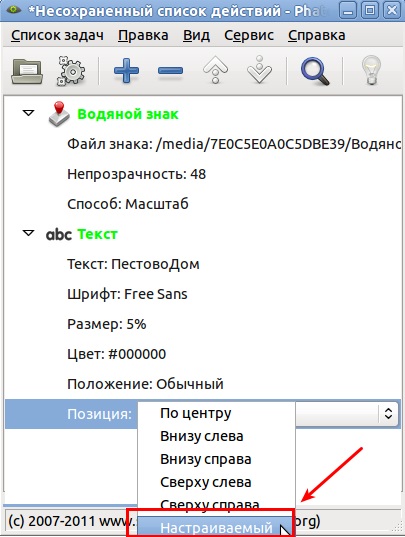
Parametrii noi vor fi deschise pentru editare. Suntem interesați de "Vertical offset". Facem clic pe el și găsim două liste mici, derulante. Primul din dreapta este unitatea de măsură. Să le traducem în pixeli, adică punem valoarea "PX". Al doilea în dreapta este valoarea parametrului propriu-zis. Puneți "-5" aici
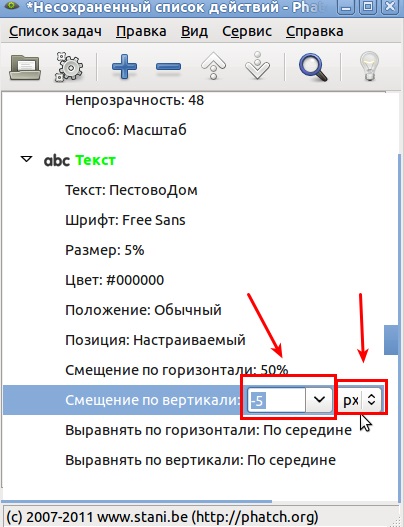
Astfel, semnătura noastră va fi localizată cu 5 pixeli mai mare decât marginea inferioară a imaginii.
Cu suprapunerea umbrei, operația va repeta cele de mai sus. Faceți clic pe butonul "+" și într-o fereastră nouă selectați elementul "Shadow"
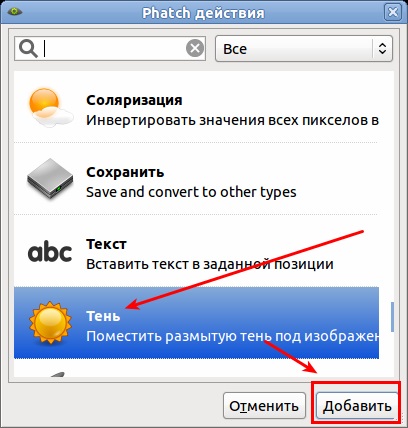
Apoi, din obișnuință, apăsăm butonul "Adăugați" și mergeți la fereastra principală. În general, setările implicite sunt suficiente pentru a obține o umbre complet decentă, așa că nu am schimbat nimic.
Dacă doriți, puteți modifica decalajul, estomparea, culoarea umbrei și fundalul.
Trecem la următoarea etapă a lucrării. Sarcina este de a redimensiona imaginile. În cazul meu, a fost necesar să se facă astfel încât fiecare fotografie să aibă o lățime de 600 de pixeli.
Apăsați butonul "+" și selectați "Zoom"
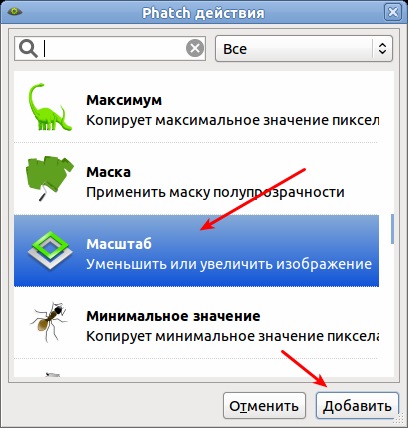
Singurul parametru care ne interesează este Lățimea, deci faceți clic pe acesta și setați valoarea la "600".
Nu este nevoie să atingeți înălțimea, deoarece, după cum vedem, opțiunea "Păstrați proporțiile" este setată la "Da". În consecință, dimensiunea imaginii va fi calculată numai în lățime.
Ne îndreptăm lent spre apoteoza muncii noastre. Este salvată ultima acțiune de care aveți nevoie pentru a specifica un program.
Pentru aceasta, apăsăm din nou butonul "+", iar în fereastra nouă selectăm opțiunea "Salvare"
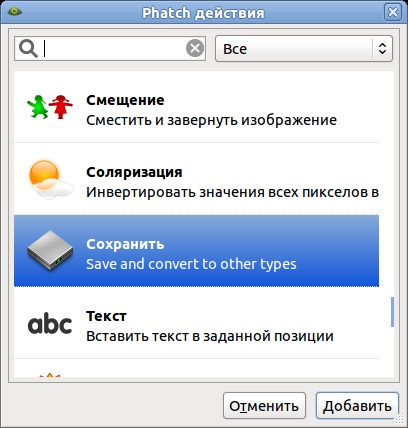
Faceți clic pe butonul "Adăugați" și în fereastra principală apelăm parametrul cu un nume semnificativ "B:"
Faceți clic pe acesta, apoi atrageți atenția asupra unei mici pictograme sub forma unui dosar. Dacă faceți clic pe acesta, veți putea selecta directorul în care vor fi salvate imaginile rezultate.
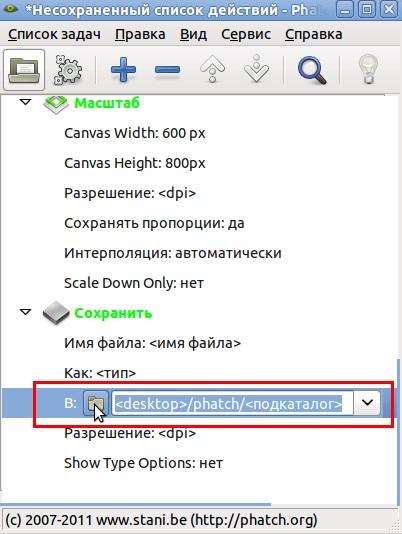
Implicit, imaginile vor fi salvate pe Desktop în folderul "Phatch".
Este timpul să apăsați un buton foarte important numit "Executare acțiune".
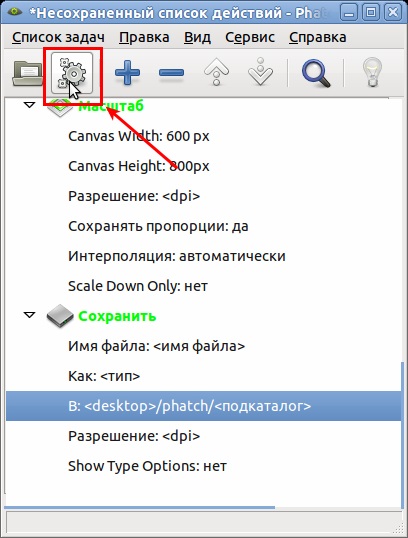
Se deschide o nouă fereastră, unde specificăm în final directorul în care sunt localizate fotografiile care trebuie procesate.
Pentru a face acest lucru, faceți clic pe butonul "Browse Folder" din colțul din stânga sus al ferestrei. Împingeți-l și indicați locul unde se află fotografiile noastre, pe care vom impune un filigran, un text, o umbră și o dimensiune.
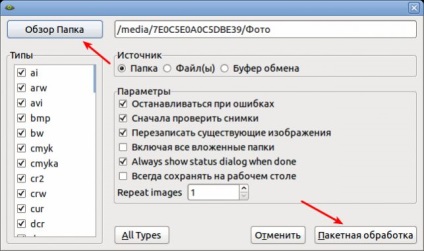
După ce ați selectat catalogul, apăsați butonul "Prelucrare lot". În fereastra următoare vom fi rugați să confirme autorizația pentru operație. Pentru a face acest lucru, faceți clic pe butonul "Continuați". dupa care va incepe procesarea fotografiilor
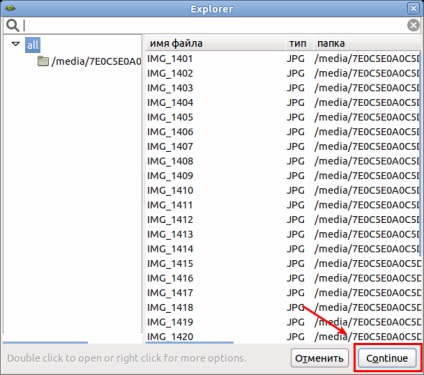
După cum se poate vedea, programul Phatch este un instrument multifuncțional pentru lucrul cu fotografiile. Nu este posibil să descriem toate posibilitățile sale în cadrul unui articol, dar deja astăzi am învățat multe. Învățat: cum să impunem imediat pe mai multe fotografii un filigran, un text, o umbră și o redimensionare. Și au făcut-o undeva, și în Ubuntu Linux, decât a demonstrat încă o dată - acest sistem are un set serios de software. Trebuie doar să știți unde se află și cum să o utilizați.
Cu sinceritate, Gosha Computer
Articole similare
-
Compilarea distribuției din surse sau cum se compilează pachetul deb - mahonul - site-ul pentru real
Trimiteți-le prietenilor: